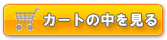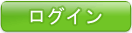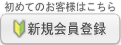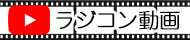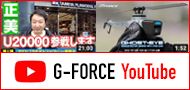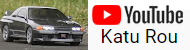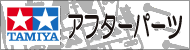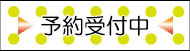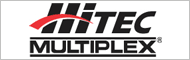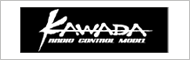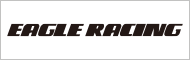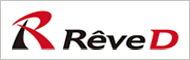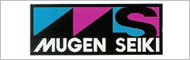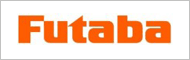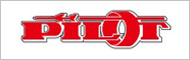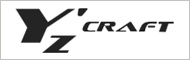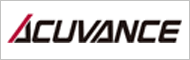当サイトの動作が正常でない場合、以下の設定をお試しください。
※上記設定について生じたトラブルおよび損害等について弊社は一切責任を負いません。
お客さま責任での設定をお願いいたします。
インターネット上の閲覧可能なページは、
アクセス時にすべてのデータがお客様のパソコンに一時保存されます。
(※これは当サイトに限らず、すべてのサイトで同じです)
インターネットブラウザ(インターネットを閲覧するためのプログラム)は、
一時保存されたデータを使いページを表示しています。
当サイトでは、「見やすく、分かりやすい」サイトを構築するため
画像ファイルを多数使用していますので、一時保存されるデータ量が多くなっております。
一時保存の領域が足らなくなった場合、
一時保存できなくなり正常に動作しない可能性があります。
一時保存されるファイルの「削除方法」と「保存領域の変更方法」をご説明いたします
また当サイトでは、
個人情報やカート情報などはすべてサーバー側で管理させて頂いておりますが、
どのお客様からのアクセスであるか識別するためにクッキー(Cookie)を使用しております
この仕様に伴いお客様のパソコンにCookieを保存できるよう設定が必要となります
こちらより設定をお願い致します
■一時保存ファイルの削除(Microsoft Internet Explorer 6をご利用の場合)
-
Internet Explorerを起動させ、「ツール」→「インターネットオプション」をクリックしてください
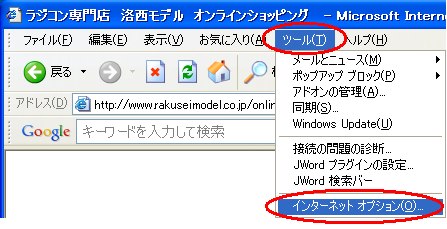
-
「全般」タブの「インターネット一時ファイル」項目の「ファイルの削除」ボタンをクリックしてください
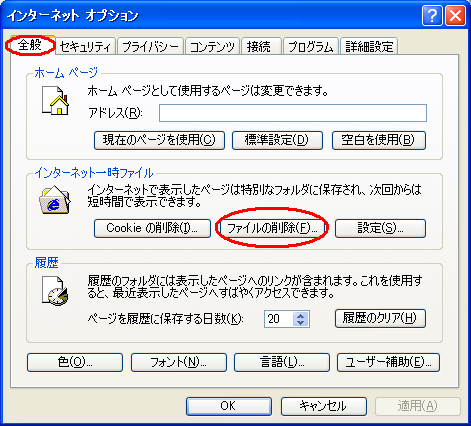
-
「OK」ボタンをクリックすると、一時的保存されていましたインターネット用のデータが削除されます
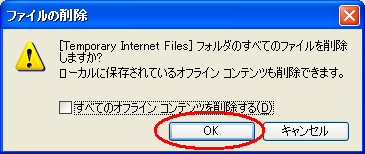
- ブラウザの再起動をしてください
■一時保存領域のサイズ変更(Microsoft Internet Explorer 6をご利用の場合)
※サイズ変更を行った場合も、「一時保存ファイルの削除」処理は定期的に行ってください
-
Internet Explorerを起動させ、「ツール」→「インターネットオプション」をクリックしてください
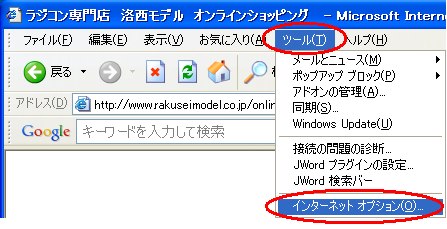
-
「全般」タブの「インターネット一時ファイル」項目の「設定」ボタンをクリックしてください
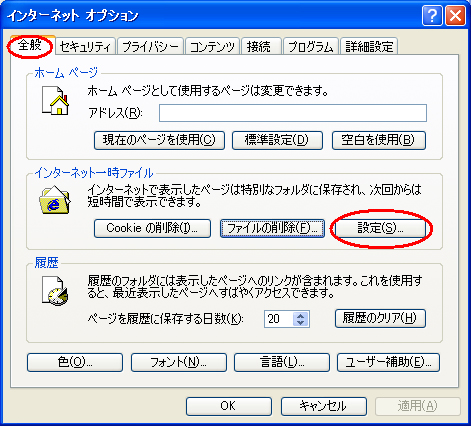
-
「使用するディスク領域」の値を増やして「OK」ボタンをクリックしてください
「使用するディスク領域」の値は、250MB以上(最大1024MB)を推奨します
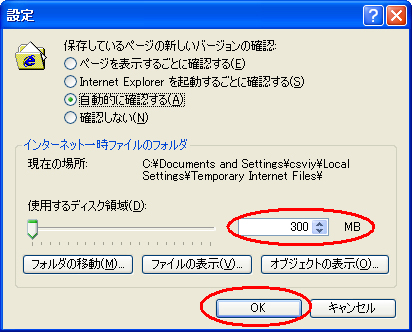
- ブラウザの再起動をしてください
■一時保存ファイルの削除(Microsoft Internet Explorer 8をご利用の場合)
-
Internet Explorerを起動させ、「ツール」→「インターネットオプション」をクリックしてください
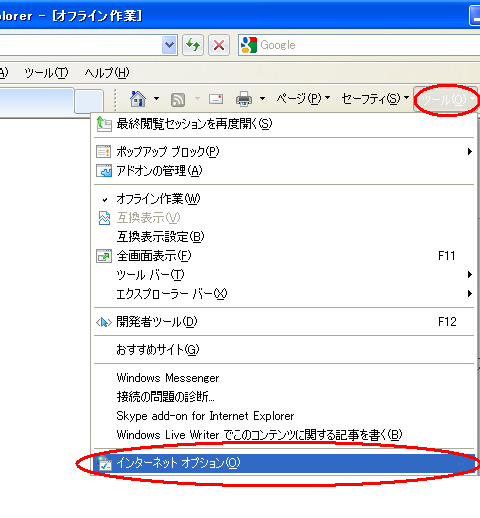
-
「全般」タブの「閲覧の履歴」項目の「削除」ボタンをクリックしてください
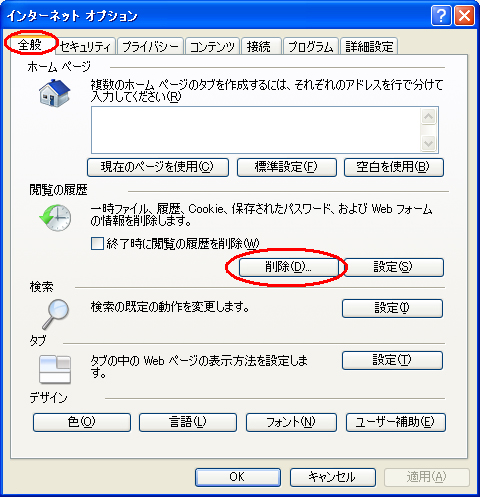
-
「削除」ボタンをクリックすると、一時的保存されていましたインターネット用のデータが削除されます
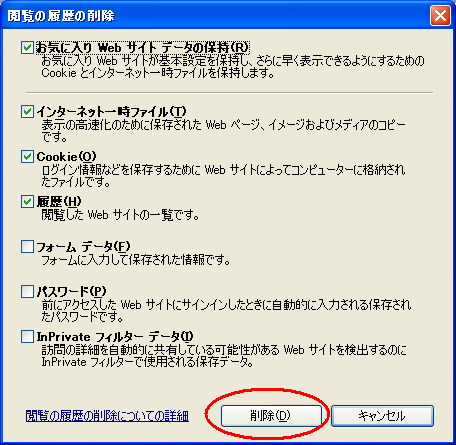
- ブラウザの再起動をしてください
■一時保存領域のサイズ変更(Microsoft Internet Explorer 8をご利用の場合)
※サイズ変更を行った場合も、「閲覧の履歴」の削除処理は定期的に行ってください
-
Internet Explorerを起動させ、「ツール」→「インターネットオプション」をクリックしてください
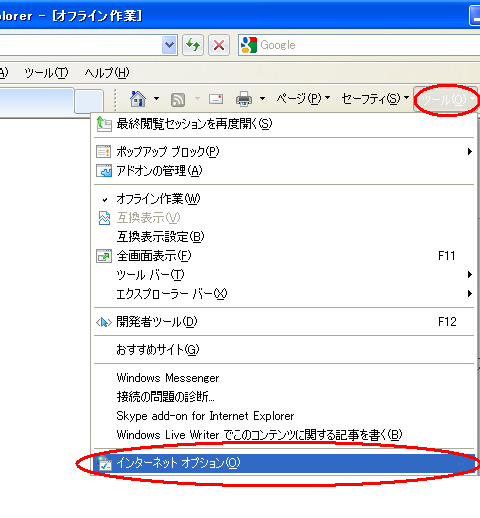
-
「全般」タブの「閲覧の履歴」項目の「設定」ボタンをクリックしてください
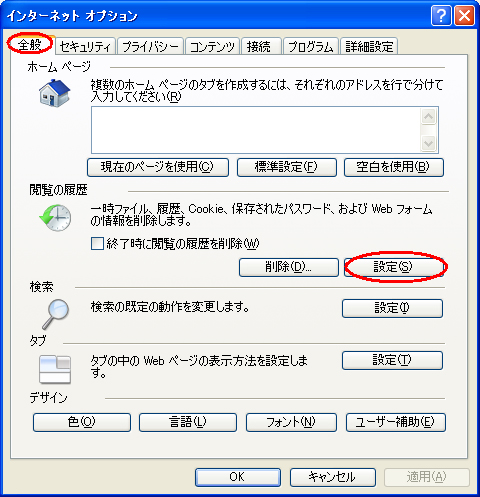
-
「使用するディスク領域」の値を増やして「OK」ボタンをクリックしてください
「使用するディスク領域」の値は、250MB以上(最大1024MB)を推奨します
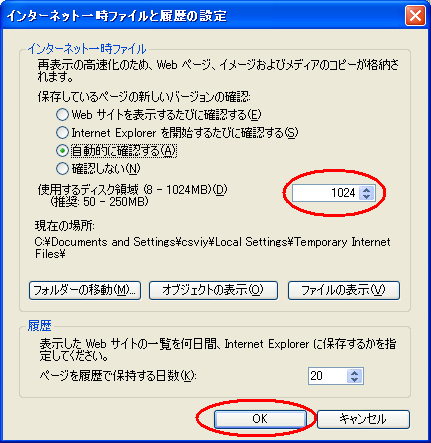
- ブラウザの再起動をしてください
■クッキー保存の設定(Microsoft Internet Explorer 6をご利用の場合)
-
Internet Explorerを起動させ、「ツール」→「インターネットオプション」をクリックしてください
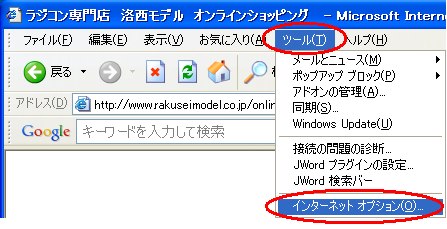
-
「プライバシー」タブの「詳細設定」ボタンをクリックしてください
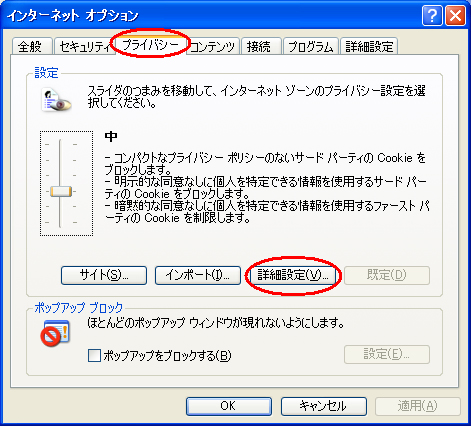
-
「自動Cookie処理を上書きする」と
「常にセッションCookieを許可する」にチェックを入れ「OK」ボタンをクリックしてください
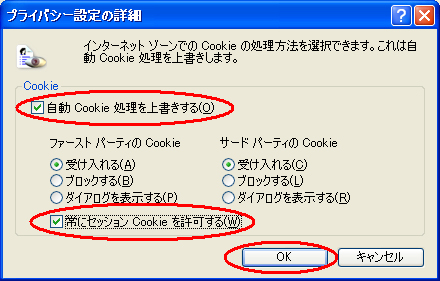
- ブラウザの再起動をしてください
■クッキー保存の設定(Microsoft Internet Explorer 8をご利用の場合)
-
Internet Explorerを起動させ、「ツール」→「インターネットオプション」をクリックしてください
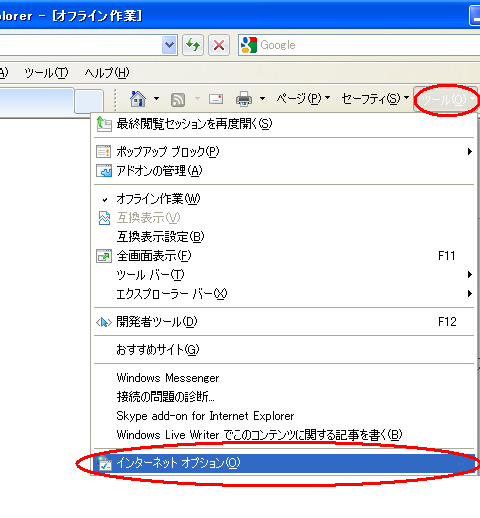
-
「プライバシー」タブの「詳細設定」ボタンをクリックしてください
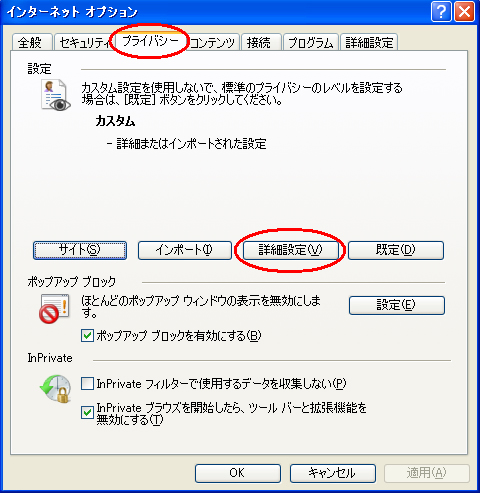
-
「自動Cookie処理を上書きする」と
「常にセッションCookieを許可する」にチェックを入れ「OK」ボタンをクリックしてください

- ブラウザの再起動をしてください